HEEDS 윈도우환경에서 다수의 프로젝트나 스터디에 대해 순차적으로 실행하거나 배치모드로 실행하는 방법(How to run multiple projects or studies sequentially or in batch mode in a Windows environment)
2024-02-16T15:39:38.000-0500
Teamcenter Share
HEEDS
요약
There are two ways to run multiple project files(or multiple studies) in batch: 1. Activate the Advanced Run Options > Wait for licenses to be available option. 2. Use the Write input files > Windows batch command file option to create a batch file. 프로젝트파일을 여러개 미리 만들어 놓거나 여러 스터디에 대해 순차적으로 해석 하고자 할 때 적용할 수 있는 방법에 대한 설명입니다. 첫번째는 Advanced Run Options > Wait for licenses to be available 을 활성화 하는 방법입니다. 두번째는 Write input files > Windows batch command file을 만드는 방법입니다.
세부 정보
1. 첫 번째로는 HEEDS의 Study 항목에서 라이선스 대기 기능을 활용하는 것입니다.
Study 리본 메뉴의 설정 화면 중에 Run Options à More options로 진입을 하시면 아래와 같은 Advanced Run Options이라는 것을 확인할 수 있습니다.
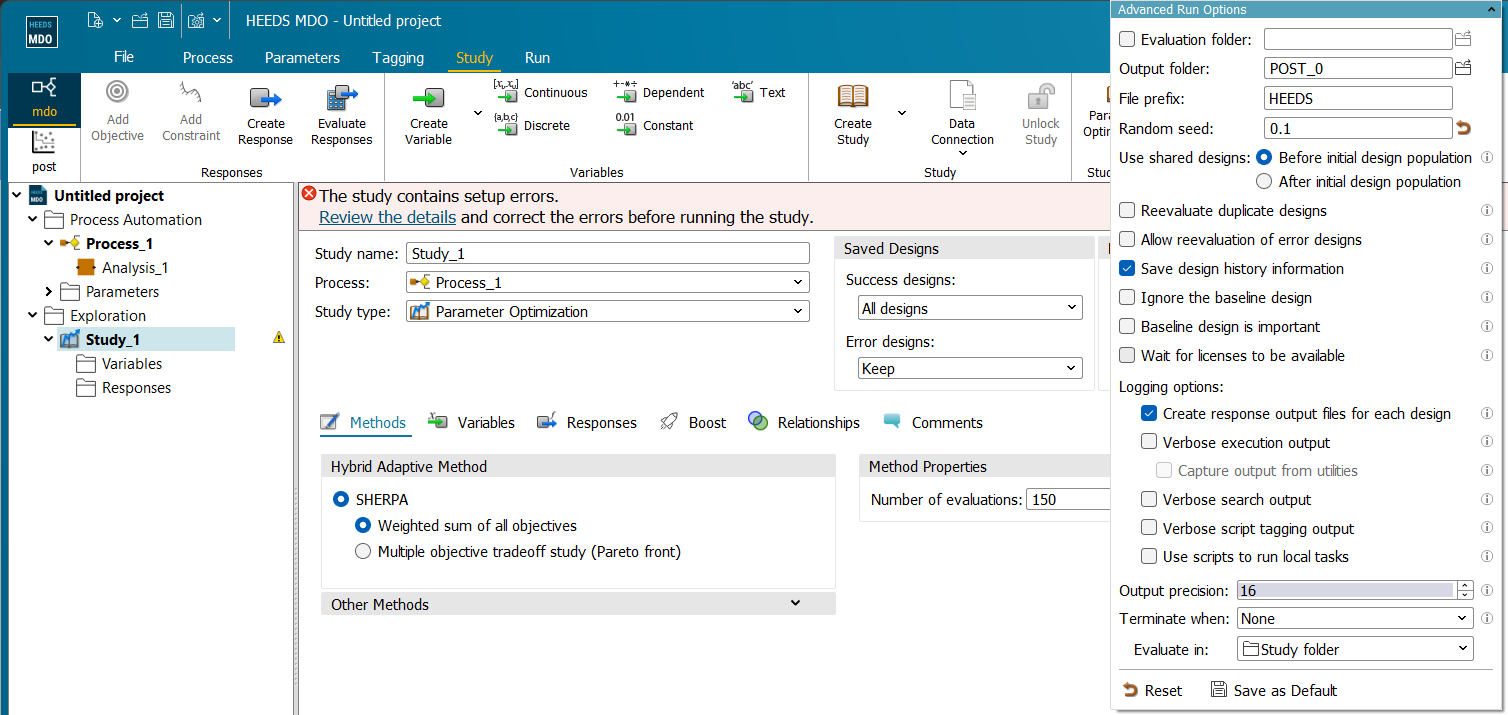
해당 메뉴 중 Wait for licenses to be available 항목을 활성화하고 Run을 실행하면, solving 작업과 관련된 라이선스가 가용한지 확인하고, 없으면 이를 대기했다가 시작하게 됩니다.
즉 여러 개의 HEEDS Project의 여러 개의 Study 항목에서 모두 위 기능을 활성화하고 일단 전부 Run을 눌러 두면 현재 solving 관련하여 가용 라이선스가 1개일 것이므로 한 개의 계산이 진행되고, 다른 계산은 모두 대기하고 있다가 종료 시점에 다음 Study가 시작하는 식으로 작동하게 됩니다.
2. 두 번째 방법은 Windows batch command file을 만들어 접근하는 방법입니다.
Study 항목 설정을 마친 상태에서 왼쪽 트리 목록에서 Study 항목을 우-클릭하면 다음과 같은 옵션을 확인할 수 있습니다.
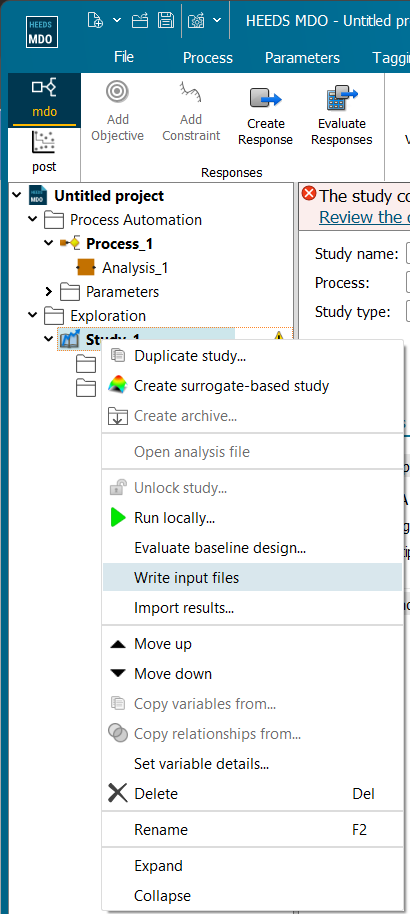
위의 하이라이트 되어있는 Write input files을 선택하면 Study folder 생성과 함께 내부에 run스터디이름.cmd 파일을 확인할 수 있습니다. 이러한 batch run 실행을 위한 파일을 각각의 Study 항목 별로 만든 다음, 별도의 cmd 파일을 하나 더 생성하여 이를 순차적으로 실행하도록 구성하면 됩니다.

하나의 cmd 파일이 여러 개의 cmd 파일을 연달아 호출하도록 구성이 필요하므로 위와 같이 START 기능을 활용하면 되며, 실행에 앞서 각각의 Study folder로 경로 맞춰주는 부분만 추가되어 있으면 됩니다.
Study 리본 메뉴의 설정 화면 중에 Run Options à More options로 진입을 하시면 아래와 같은 Advanced Run Options이라는 것을 확인할 수 있습니다.
해당 메뉴 중 Wait for licenses to be available 항목을 활성화하고 Run을 실행하면, solving 작업과 관련된 라이선스가 가용한지 확인하고, 없으면 이를 대기했다가 시작하게 됩니다.
즉 여러 개의 HEEDS Project의 여러 개의 Study 항목에서 모두 위 기능을 활성화하고 일단 전부 Run을 눌러 두면 현재 solving 관련하여 가용 라이선스가 1개일 것이므로 한 개의 계산이 진행되고, 다른 계산은 모두 대기하고 있다가 종료 시점에 다음 Study가 시작하는 식으로 작동하게 됩니다.
2. 두 번째 방법은 Windows batch command file을 만들어 접근하는 방법입니다.
Study 항목 설정을 마친 상태에서 왼쪽 트리 목록에서 Study 항목을 우-클릭하면 다음과 같은 옵션을 확인할 수 있습니다.
위의 하이라이트 되어있는 Write input files을 선택하면 Study folder 생성과 함께 내부에 run스터디이름.cmd 파일을 확인할 수 있습니다. 이러한 batch run 실행을 위한 파일을 각각의 Study 항목 별로 만든 다음, 별도의 cmd 파일을 하나 더 생성하여 이를 순차적으로 실행하도록 구성하면 됩니다.
하나의 cmd 파일이 여러 개의 cmd 파일을 연달아 호출하도록 구성이 필요하므로 위와 같이 START 기능을 활용하면 되며, 실행에 앞서 각각의 Study folder로 경로 맞춰주는 부분만 추가되어 있으면 됩니다.